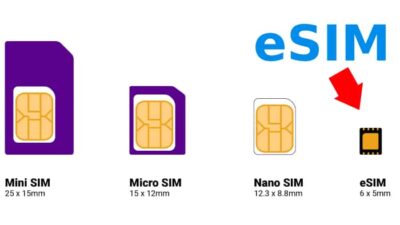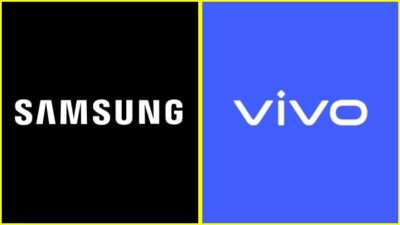Penasaran sama cara melihat tipe laptop kamu dengan cepat dan tanpa ribet?
Gak perlu panik kalau kamu lupa tipe laptop, karena ada banyak cara simpel yang bisa langsung kamu coba.
Mulai dari cek stiker di body laptop sampai buka pengaturan di Windows, semua bisa kamu lakuin dalam hitungan detik!
Data dari Statista 2023 menunjukkan, 63% pengguna laptop sering kesulitan ngecek spesifikasi dasar perangkat mereka.
Jadi, jangan sampai kamu termasuk yang kebingungan ya!
Yuk, cek langkah-langkah praktis ini dan pilih cara yang paling gampang buat kamu.
Cara Melihat Tipe Laptop Semua Merk

Selama OS kamu menggunakan Windows, maka gak peduli merk laptop apapun yang kamu miliki, cara buat ngeliat tipenya sama aja kok!
Sebelum masuk ke cara-caranya, mungkin kamu bertanya-tanya: Kenapa sih, kita harus tahu tipe laptop?
Jawabannya simpel, karena laptop dari berbagai brand punya tipe dan spesifikasi yang beda-beda.
Kalau kamu gak tahu tipe laptop-mu, kamu bisa salah beli atau download driver, dan itu bisa bikin laptop jadi lemot atau malah rusak.
Selain itu, kalau laptopmu rusak atau mau upgrade, melihat informasi tipe laptop ini bakal sangat membantu teknisi buat nyari spare part yang sesuai.
Laptop-laptop di tahun 2024 juga punya rentang spesifikasi yang makin bervariasi.
Misalnya, laptop gaming sama laptop untuk kerja kantor jelas punya tipe hardware yang beda.
So, penting banget buat tahu detail laptop yang kamu pakai!
Nah, adapun langkahnya adalah sebagai berikut:
1. Buka Program Run
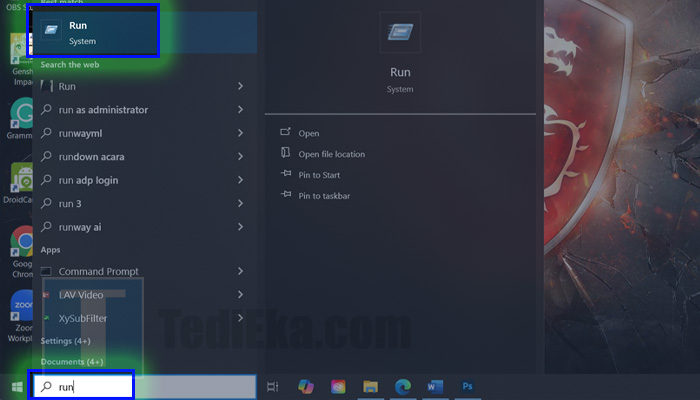
Pertama-tama, silahkan buka dulu program Run dengan cara mengklik Windows + R.
Atau kamu juga bisa mengetikkan kata kunci ‘Run’ pada kolom search, dan masuk ke aplikasi Run di hasil pencarian.
Atau kamu juga bisa klik kanan mouse pada logo start berikon ‘Windows’, lalu klik menu ‘Run’.
2. Ketikkan DXDiag
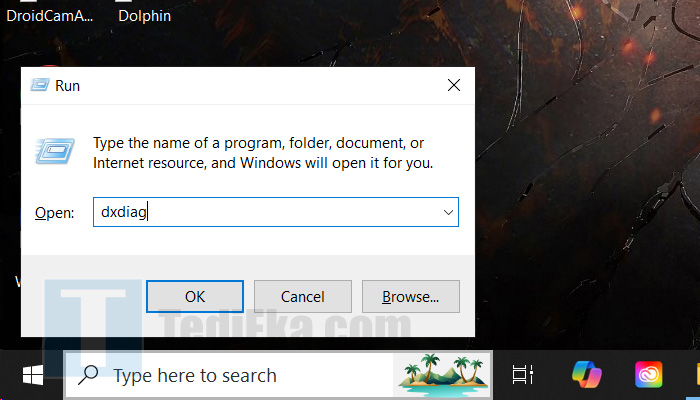
Pada kolom Run tersebut, silahkan ketikkan perintah ‘DXDiag’ untuk mulai mengetahui tipe laptop yang kamu miliki saat ini!
3. Cek di Bagian System Model
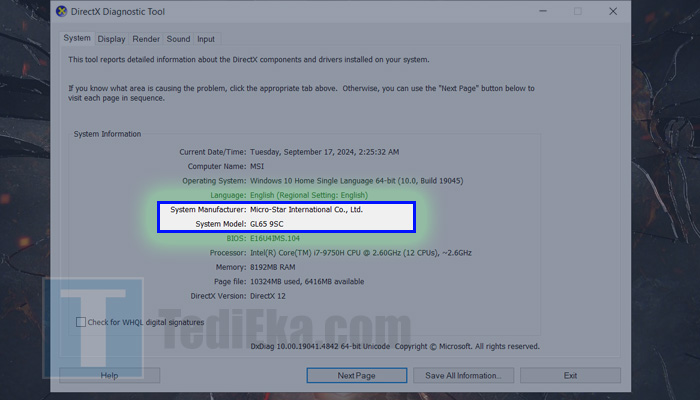
Maka bakal muncul informasi dari komputer atau laptop yang tengah kamu miliki saat ini!
Buat melihat tipe laptop tersebut, maka kamu bisa ngeliat ke bagian System Model yang terdapat di sana.
Sementara Sstem Manufactur merupakan merk dari laptop itu sendiri.
Misalnya, laptop aku memiliki System Manufactur dari Micro-Star International atau MSI, sementara tipenya berada di System Model GL65 9SC.
Cukup mudah bukan cara melihatnya?
Ingat ya, ini bisa digunakan untuk semua merk laptop dengan OS Windows, termasuk Asus, Lenovo, Acer, HP, Toshiba, Dell, Axioo, dan sebagainya.
Cara Melihat Tipe Laptop via System Information
Selain menggunakan DX Diag, kamu juga bisa menggunakan metode mudah lainnya, yakni via System Information.
Bedanya, di sistem informasi ini, kamu bisa menemukan lebih banyak informasi perihal laptop kamu tersebut yang gak ada di DXDiag.
Nah, adapun langkahnya adalah sebagai berikut:
1. Ketikkan System Information di Search
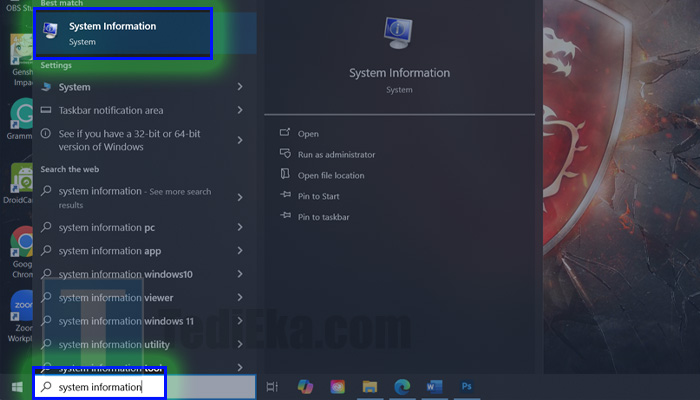
Pertama-tama, silahkan masuk ke fitur Search di Windows kamu ya!
Semisal gak terlihat di taskbar desktop, tinggal tekan saja ‘Windows + S’ untuk memunculkan fitur search tersebut.
Kemudian pada menu search, ketikkan kata kunci ‘System Information’, lalu masuk ke system information tersebut pada hasil pencarian.
2. Masuk ke System Model di System Summary
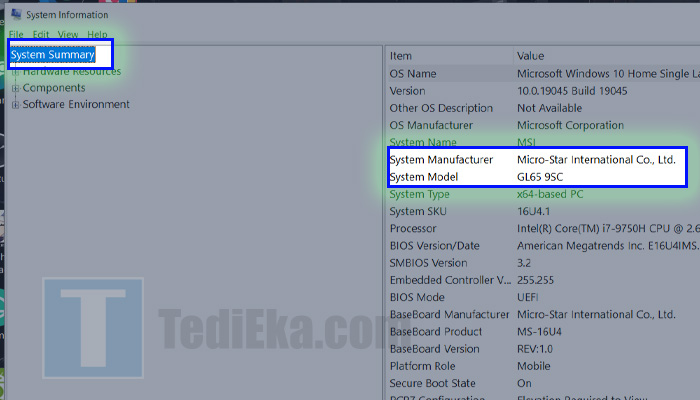
Maka bakal terbukalah jendela System Information tersebut.
Pada tab bar sebelah kanan, pastikan kamu berada di menu ‘System Summary’.
Lalu cek di sebelah kanan informasi bertuliskan System Model, karena disitulah tipe laptop yang kamu miliki!
Gampang banget kan?
Cek Tipe Laptop dari Stiker Fisik di Body Laptop
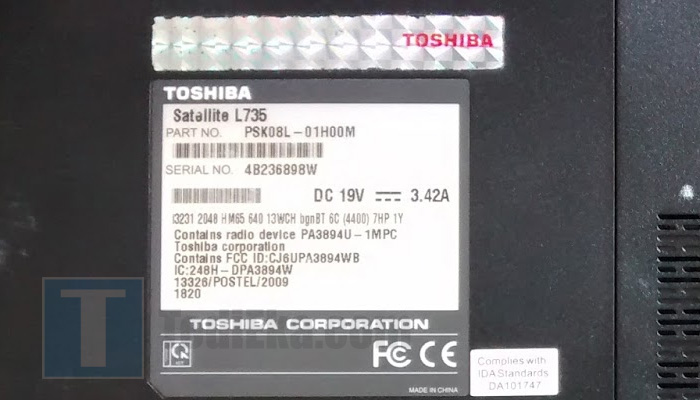
Kalau kamu suka cara manual atau laptop-mu kebetulan belum bisa diakses secara digital (misalnya karena rusak atau gak bisa booting), kamu bisa melihat tipe laptop lewat stiker di body laptop.
Biasanya, produsen laptop seperti Lenovo, Asus, HP, atau Dell menempelkan stiker yang berisi info tentang tipe laptop di bagian bawah laptop.
Stiker ini bakal menyebutkan model laptop, serial number, dan kadang bahkan spesifikasi penting lainnya.
Tapi perlu diingat, stiker ini kadang bisa luntur atau hilang, terutama kalau laptop sudah berumur atau sering dipakai di luar ruangan.
Jadi, pastikan kamu menjaga stiker ini dengan baik.
Cek Tipe Laptop Lewat BIOS

Buat kamu yang suka ngoprek-ngoprek lebih dalam, BIOS (Basic Input Output System) bisa jadi cara keren buat melihat tipe laptop.
BIOS ini kayak pusat kontrol dari hardware laptop, dan di sana biasanya tercantum informasi penting soal tipe dan model laptop.
Langkah-langkahnya:
- Restart laptop kamu.
- Saat booting, tekan tombol ‘F2’, ‘Delete’, atau ‘Esc’ (tergantung merk laptop) untuk masuk ke BIOS.
- Di dalam menu BIOS, cari opsi yang menampilkan System Information atau Main. Di sana biasanya ada informasi tentang System Model atau Serial Number.
Di BIOS, kamu juga bisa ngecek info tambahan seperti versi BIOS atau update terakhir.
Meski begitu, cara ini lebih cocok buat kamu yang udah agak familiar dengan setting laptop, karena kalau salah utak-atik BIOS bisa berpengaruh ke performa laptop.
Cek Tipe Laptop via CMD
Buat kamu yang pengen keliatan lebih “tech-savvy”, Command Prompt di Windows juga bisa banget buat melihat tipe laptop.
Tools ini punya perintah khusus buat ngeluarin info detail tentang sistem dan hardware.
Nah, adapun langkahnya adalah sebagai berikut:
1. Buka CMD
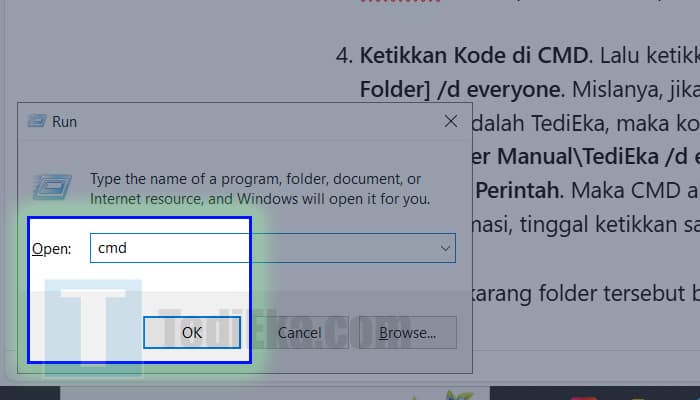
Pertama-tama, kita buka dulu Command Prompt dengan cara masuk ke fitur ‘Run’, dan ketikkan kata kunci ‘CMD’ pada kolom perintah tersebut.
2. Tuliskan Perintah Cek Tipe Laptop
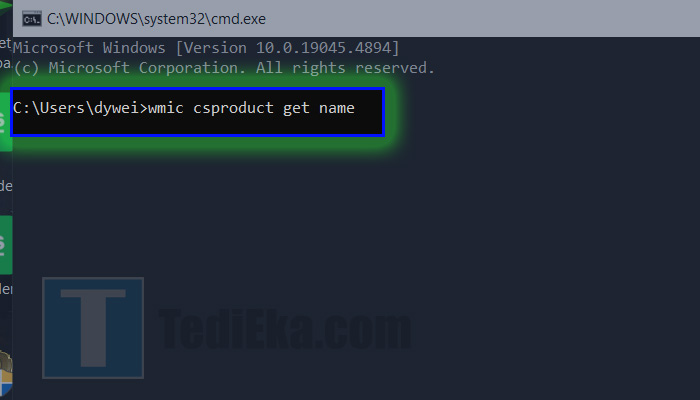
Setelah jendela atau tools command prompt kebuka, langsung ketikkan aja perintah berikut:
wmic csproduct get name
Lalu tekan tombol ‘Enter’.
3. Cek Tipe Laptop
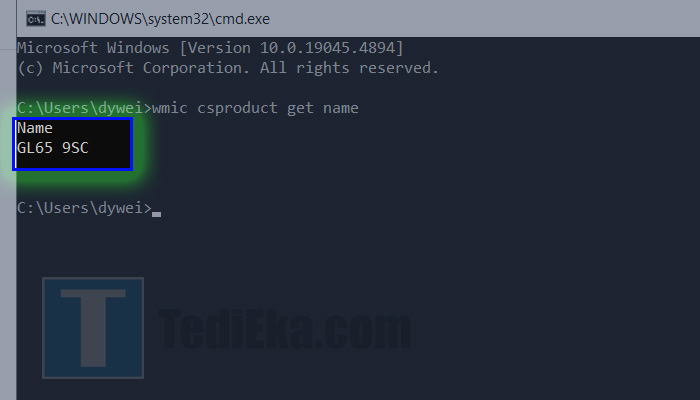
Maka seketika itu juga bakalan muncul tipe laptop yang pengen kamu ketahui saat ini.
Namun kekurangannya, merk laptop gak bakalan ikut muncul, jadi kamu harus tahu terlebih dahulu merk tersebut tanpa harus melihat monitor ya!
Cek Tipe Laptop via Windows Powershell
Masih mencoba buat mengecek tipe laptop secara tech-savvy nih, kita juga ternyata dapat melakukannya via Windows Powershell.
Dan tentu aja, langkah ini cuman buat kamu yang cukup tertarik dan ingin bermain-main dengan Powershell mengingat langkahnya yang harus mengingat code dari perintah itu sendiri.
Dan berikut adalah langkahnya:
1. Buka Windows PowerShell
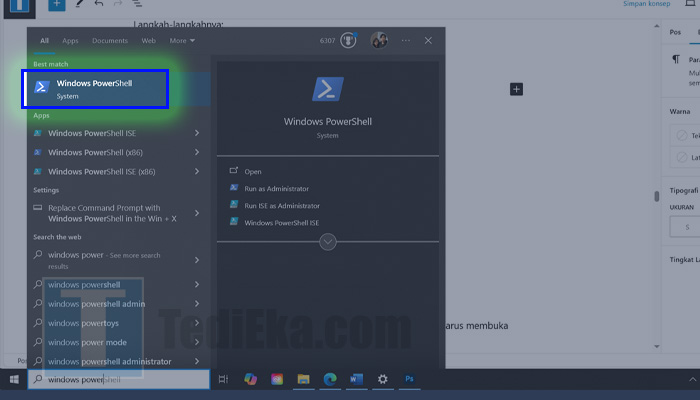
Seperti biasa, kita buka dulu aplikasi Windows Powershell di laptop kita.
Kamu bisa menemukan tools ini melalui fitur Search di Windows dengan mengetikkan ‘Windows Powershell’ ya!
Lalu klik atau buka tools tersebut di hasil pencarian.
2. Masukkan Perintah Cek Model
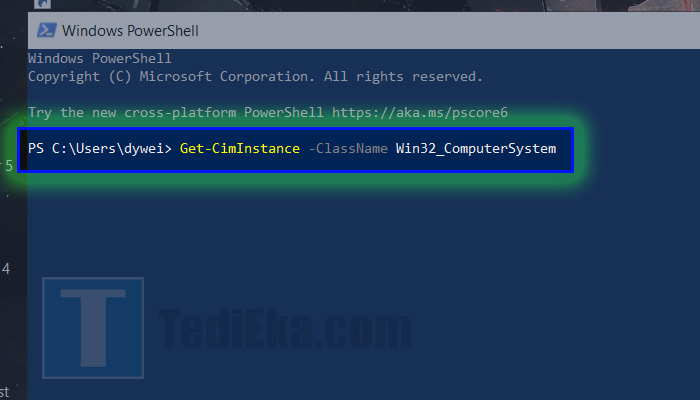
Setelah jendela atau tools Windows Powershell tersebut terbuka, langsung ketikkan aja perintah berikut:
Get-CimInstance -ClassName Win32_ComputerSystem
Setelah itu, langsung klik ‘Enter’ untuk mengaktifkan perintah.
3. Cek di Bagian Model
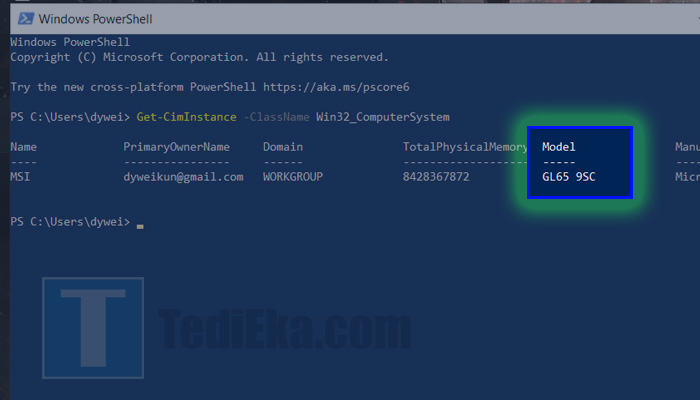
Berbeda dengan command prompt, Windows Powershell cenderung ngasih lebih banyak informasi mengenai laptop kita.
Dimulai dari nama atau merk, alamat email yang terdaftar, domain, total physical memory, model, manufacturer, dan sebagainya.
Nah, untuk mengetahui tipe laptop kamu saat ini, silahkan cek di bagian ‘model’ ya!
Gampang banget kan?
Cek Tipe Laptop dengan Aplikasi Pihak Ketiga
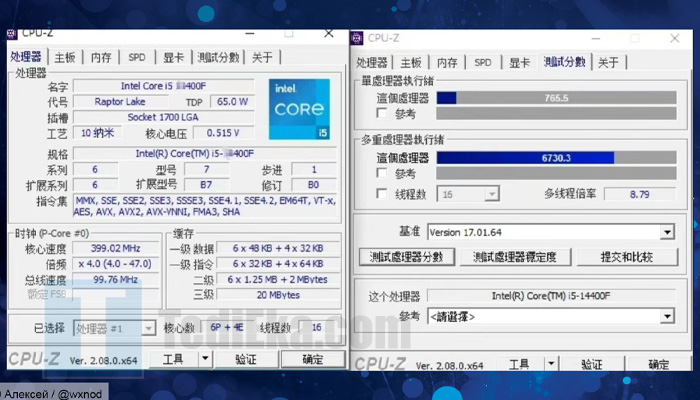
Kalau kamu pengen hasil yang lebih rinci dan gak ribet buka settingan sistem, kamu bisa pakai aplikasi pihak ketiga.
Ada banyak aplikasi gratis di luar sana yang didesain buat menampilkan spesifikasi laptop, seperti CPU-Z, Speccy, atau HWMonitor.
Misalnya, kalau kamu pakai Speccy, aplikasi ini bisa menampilkan informasi detail seperti tipe prosesor, motherboard, GPU, dan tentu saja model laptop.
Plus, aplikasi ini sering update sesuai perkembangan teknologi sampai tahun 2024, jadi datanya selalu akurat.
Langkah-langkahnya:
- Download aplikasi Speccy atau CPU-Z dari situs resminya.
- Instal aplikasi di laptop kamu.
- Buka aplikasi, dan dalam beberapa detik semua spesifikasi laptop bakal langsung terlihat di layar, termasuk tipe laptop kamu.
Aplikasi ini sangat berguna terutama buat kamu yang ingin tau detail suhu, performa hardware, atau bahkan kondisi baterai.
Jadi, selain mengetahui tipe laptop, kamu juga bisa memonitor kesehatan laptop secara real-time.
Alasan dan Keuntungan Tahu Tipe Laptop

Gimana sih, rasanya beli laptop baru (atau bahkan second hand)? Exciting, kan?
Tapi sebelum kamu terjun beli atau bahkan ngerawat laptop yang udah kamu punya, ada satu hal yang gak boleh kamu skip: tahu tipe laptop.
Gak cuma buat pamer doang, tapi bener-bener ada banyak keuntungan kalau kamu ngerti tipe laptopmu.
Jadi, kenapa harus repot-repot tahu tipe laptop?
Ini dia alasan yang bikin kamu wajib banget ngecek tipe laptopmu, apalagi kalau lagi berburu laptop second hand!
- Biar Gak Salah Beli atau Download Driver. Driver itu kayak nyawa buat laptop kamu. Kalau salah download, laptop bisa lemot atau bahkan gak bisa dipakai. Dengan tahu tipe laptop, kamu bisa download driver yang sesuai dan gak bikin laptopmu jadi korban “lag yang tak berkesudahan”.
- Ngetes Kelayakan Laptop Second Hand. Kalau kamu lagi hunting laptop bekas, wajib banget tahu tipe laptopnya. Kamu bisa cross-check spesifikasinya sesuai sama info penjual. Jangan sampai kena tipu, beli laptop tipe lama dengan harga laptop baru.
- Buat Update BIOS atau Sistem Operasi. Biasanya, produsen laptop rilis update buat BIOS atau sistem operasi yang cuma cocok buat tipe laptop tertentu. Kalau gak tahu tipe laptop, kamu bisa ketinggalan update penting yang bakal bikin performa laptop lebih ngebut dan stabil.
- Ngecek Kompatibilitas Software. Tipe laptop yang kamu punya bisa jadi faktor penting buat tahu apakah software yang pengen kamu install bisa jalan dengan mulus. Misalnya, laptop dengan spesifikasi tertentu gak bakal bisa jalanin game AAA atau software desain berat.
- Biar Gampang Upgrade Komponen. Mau upgrade RAM atau ganti SSD? Kamu harus tahu dulu tipe laptop buat ngecek apakah komponennya kompatibel atau enggak. Gak semua laptop bisa di-upgrade, jadi pastikan kamu tahu tipe laptop biar gak buang-buang duit buat beli komponen yang gak bisa dipakai.
- Keperluan Garansi dan Service Center. Kalau laptop kamu rusak dan masih dalam masa garansi, info soal tipe laptop bakal sangat berguna saat kamu datang ke service center. Mereka pasti bakal nanya tipe dan model laptopmu buat cari spare part atau solusi yang tepat.
- Menghindari Penipuan di Pasar Laptop Bekas. Dengan tahu tipe laptop, kamu bisa teliti dan gak gampang tertipu. Cek model, googling spesifikasinya, dan bandingkan dengan yang ada di tangan kamu!
- Membandingkan Harga dan Spesifikasi. Kamu jadi bisa dapet laptop dengan spesifikasi terbaik sesuai budget. Tipe laptop juga bakal membantu kamu nyari tahu apakah harga yang ditawarkan masuk akal atau terlalu mahal.
- Supaya Laptopmu Lebih Terawat. Kamu bisa cari tahu panduan perawatan, mulai dari cara membersihkan hingga info soal bagaimana menjaga suhu laptop tetap stabil. Tipe laptop biasanya juga menentukan seberapa tahan panas atau baterainya.
- Mempersiapkan Laptop untuk Dijual Kembali. Calon pembeli pasti akan tanya detail tentang tipe laptop buat memutuskan apakah mereka mau beli atau enggak. Jadi, tahu tipe laptop itu gak cuma penting buat pembeli, tapi juga buat penjual!
Jadi, gak cuma buat gaya-gayaan, tahu tipe laptop itu super penting, baik buat kamu yang udah punya laptop maupun yang lagi cari laptop second hand.
Dengan tahu tipe laptop, kamu bisa lebih bijak dalam memilih, merawat, dan bahkan menjual laptop.
Dan pastinya, kamu gak bakal ketipu sama penjual abal-abal atau download driver yang salah.
Trik Setelah Tahu Tipe Laptop

Kamu udah sukses ngecek tipe laptop, dan sekarang apa?
Jangan cuma berhenti di situ!
Dengan tahu tipe laptop, kamu bisa ngelakuin banyak hal yang bikin pengalaman nge-laptop makin maksimal.
Gak cuma buat nyari driver yang pas, tapi ada trik-trik tersembunyi yang jarang orang tahu.
Siap manfaatin pengetahuan ini dengan cara yang gak biasa?
Upgrade Sesuai Spesifikasi Maksimum
Sekarang kamu udah tahu tipe laptop, coba cek berapa batas maksimum upgrade-nya, terutama RAM dan penyimpanan.
Jangan sia-siain kalau laptop kamu ternyata bisa upgrade RAM jadi 16 GB atau tambah SSD buat nambah kecepatan. Ini
trik simpel, tapi efeknya bisa bikin laptop kamu lebih kenceng!
Cari Tips Overclocking Aman
Buat yang suka gaming atau butuh performa ekstra, kamu bisa cari tahu cara overclock prosesor atau kartu grafis sesuai tipe laptopmu.
Eits, tapi hati-hati!
Overclocking bisa bikin laptop jadi lebih panas, jadi pastikan kamu tahu batas aman tipe laptopmu sebelum nyoba trik ini.
Download Tools Optimasi yang Cocok
Beberapa laptop punya software optimasi bawaan dari pabriknya, misalnya buat mengatur daya tahan baterai atau performa gaming.
Cek di website resmi tipe laptopmu, kadang ada tools yang bisa kamu download buat bikin performa lebih smooth atau baterai lebih awet.
Jarang orang tahu kalau software kayak gini ada!
Cek Kompatibilitas OS Terbaru
Kalau tipe laptop kamu bisa di-upgrade ke Windows atau sistem operasi terbaru, kenapa enggak?
Tipe laptop yang lebih baru biasanya udah support update OS terbaru dengan fitur-fitur tambahan yang bikin laptop lebih aman dan kenceng.
Jangan stuck di OS lama kalau bisa upgrade!
Pantau Harga Jual Kembali
Sekarang kamu tahu tipe laptop, manfaatin buat cek harga pasaran laptop second hand.
Kamu bisa mantau kapan harga naik atau turun, dan siap-siap jual laptop kamu di harga yang paling oke.
Trik ini cocok banget buat yang sering upgrade laptop dan mau dapet deal terbaik.
Buat Profil Cooling atau Fan yang Pas
Beberapa tipe laptop punya fitur buat ngatur fan atau pendinginan, apalagi yang dipakai buat gaming.
Coba cari tahu apakah laptopmu punya software buat ngatur kecepatan fan, biar laptop gak overheat saat dipakai lama.
Jarang-jarang ada yang kepikiran soal ini, padahal penting banget buat menjaga performa.
Optimalkan Baterai dengan Power Management
Kalau kamu tipe pengguna yang mobile, daya tahan baterai pasti penting banget.
Tahu tipe laptop bakal bantu kamu cari mode pengaturan daya yang paling cocok.
Ada software yang bisa bantu kamu optimasi baterai biar lebih tahan lama, terutama buat laptop tipis yang dipakai buat kerja atau nonton film.
Gunakan Fitur Recovery yang Sesuai
Laptop dengan tipe tertentu biasanya punya recovery tools bawaan.
Kamu bisa pake ini buat balikin laptop ke performa awal kalau suatu saat nge-hang atau kena virus.
Recovery tools ini sering banget dilupain sama pengguna, padahal bisa sangat membantu di saat darurat.
Explore Modding dan Custom Skin
Ini buat yang suka tampilan beda!
Kalau tahu tipe laptopmu, kamu bisa cari custom skin atau case yang pas.
Bahkan ada yang modding bagian dalam laptop, kayak mengganti backlit keyboard atau menambah LED.
Pastikan kamu tahu tipe laptop biar gak salah beli aksesoris atau malah bikin laptop gak cocok dimodif.
Ikutan Forum Pengguna Laptop Sejenis
Nah, ini tips yang gak banyak orang kepikiran: join di forum pengguna tipe laptop yang sama.
Di sana, kamu bisa dapet tips, trik, bahkan solusi masalah dari orang-orang yang pakai laptop sejenis.
Siapa tahu ada update firmware baru, modifikasi keren, atau bahkan cara memperbaiki masalah spesifik yang cuma ada di tipe laptopmu!
Kesimpulan

Itulah berbagai cara mudah dan praktis buat cek tipe laptop kamu!
Mulai dari yang simpel lewat System Information, yang manual lewat stiker di body, hingga yang lebih advanced seperti BIOS dan Command Prompt.
Bahkan, kalau kamu gak mau ribet, aplikasi pihak ketiga juga bisa jadi solusi terbaik buat melihat spesifikasi lengkap laptop kamu.
Jadi, gak ada alasan lagi buat bingung kalau ada yang nanya, “Laptop kamu tipe apa?”
Sekarang, kamu udah tahu cara ceknya dan bisa langsung kasih info yang akurat.
Pro tip: Jangan lupa catat tipe dan model laptop kamu di tempat yang aman, terutama buat keperluan garansi atau upgrade di masa depan. Kamu juga bisa memanfaatkan situs resmi produsen untuk info lebih lanjut atau bantuan teknis.